另外,全新的pycharm2020.3与上个版本相比,该版本可是为用户们带来了许多你意想不到的新功能,例如在全新的“数据视图”工具窗口中分享了排序列,设置过滤器和复制表格单元格的功能供大家使用了,同时还推出了全新可重新排列的VCS菜单,也就是说在现在的VCS菜单将支持与用户当前使用的版本控制系统匹配。除此之外,在这里还为用户们优化了支持Couchbase查询服务、支持识别Python 3.10、修复了在复制多行命令时导致复制提示和代码的问题、使用泛型编码时导致无休止的代码分析的问题等等,致力为用户们分享更好的使用体验感。
ps:本次知识兔小编为用户们分享的是pycharm2020.3破解版,并该版本是直接集成正版永久激活码进行便携制作的,因此无需用户自行使用激活码来进行手动破解,直接安装即可使用,知识兔小编亲测可用。同时为了可以更好的满足国人们的使用习惯,知识兔小编还为用户们分享了详细的汉化教程,只需到在插件中心找到汉化插件进行安装即可轻松帮助用户将系统语言汉化为简体中文,而且通过使用这个插件可是直接比第三方分享的汉化包更加汉化的全面,希望可以帮助到大家。
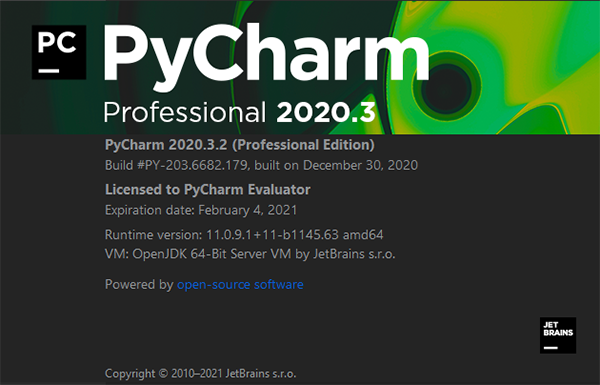
pycharm2020.3永久激活版安装教程
1、下载并进行解压即可得到pycharm2020.2源文件、永久激活破解补丁、汉化包;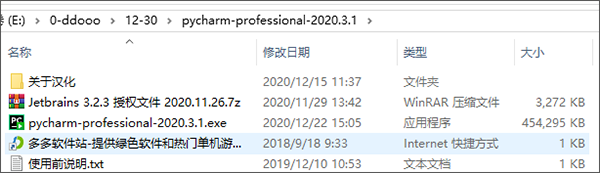
2、双击“pycharm-professional-2020.3.1exe”开始安装;
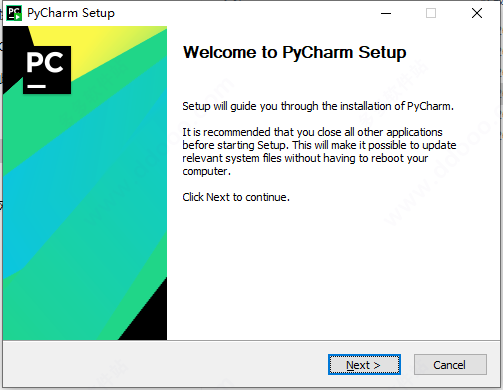
3、选择安装路径;
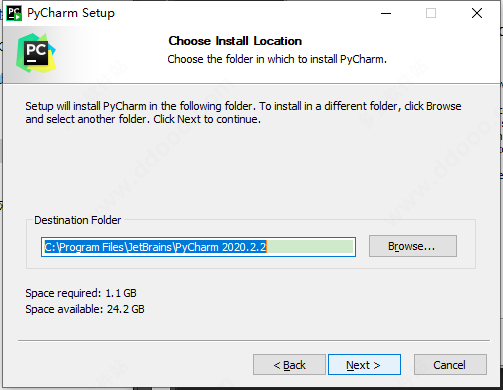
4、根据自己的需求来进行勾选,当然你也可以不勾选;
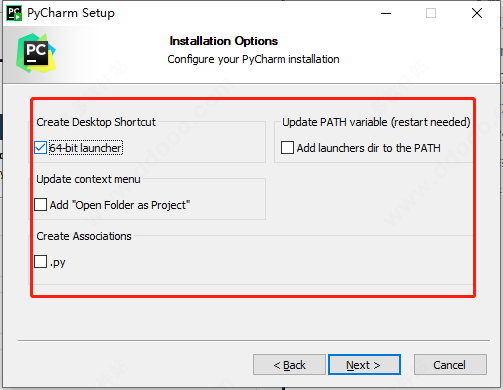
5、接着就耐心等待软件安装完成,并可直接启动软件;
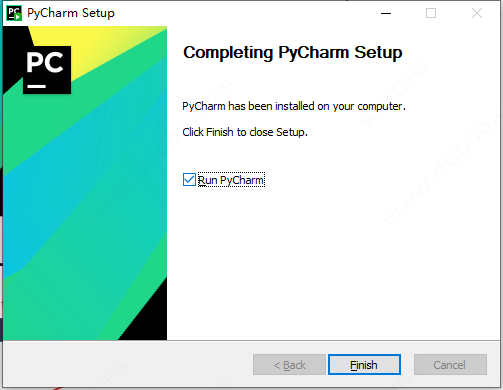
6、这时应该进入注册页面,这里选择选择evaluate for free,点击evaluate试用软件;
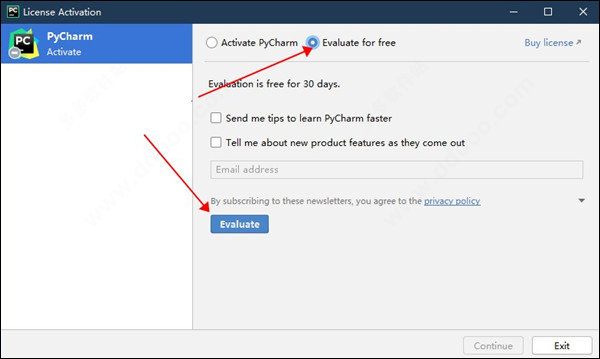
7、进入到软件的主界面后,将Crack文件夹下的jetbrains-agent-latest.zip拖放至软件当中去;
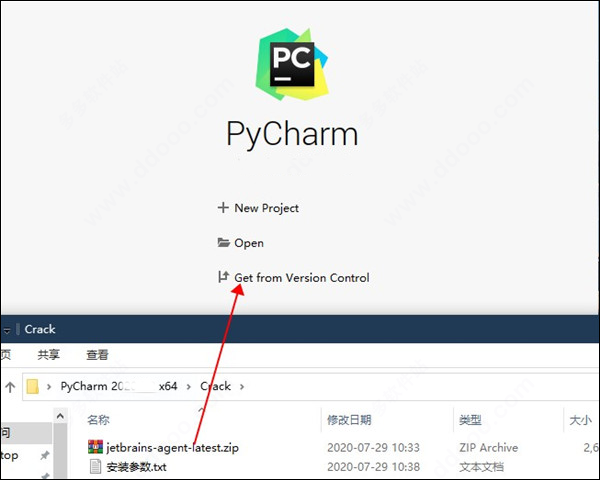
8、选择Restart,重启软件;
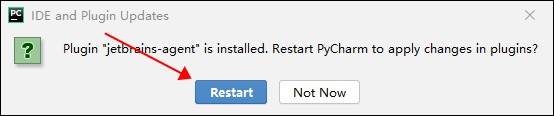
9、这里将Crack文件夹下的安装参数复制进去,然后点击为PyCharm安装,之后软件会提示用户重启软件,按照指示点击重启即可;
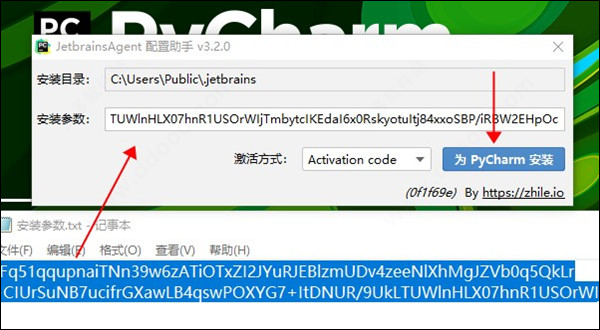
10、至此软件已经破解成功,启动软件便可无限制使用软件中所有服务,以上便是pycharm2020.2破解版安装教程;
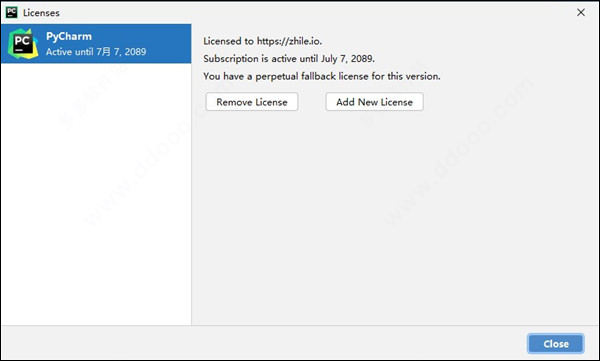
11、不过这时还是全英文的,接着此时同时按下键盘的Ctrl+ALT+S 打开 Settings -> Plugins ;
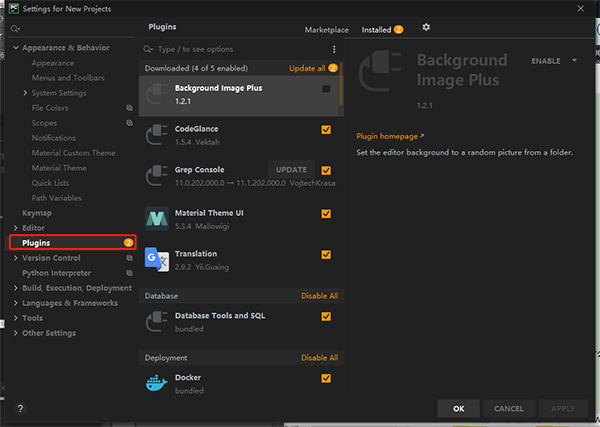
12、选择“marketplace”接着在输入框中输入“Chinese”后即可找到汉化插件,点击“install”进行下载;
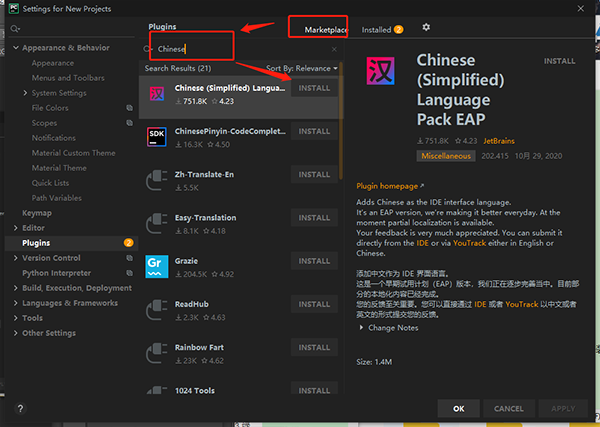
13、下载完成后点击“restart ide”——“restart”;
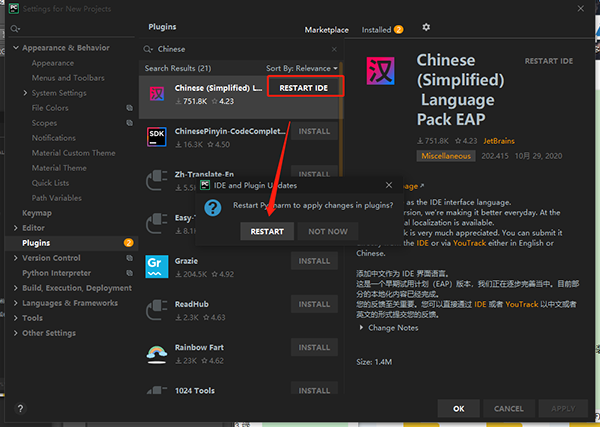
14、然后重启就是全中文的啦。
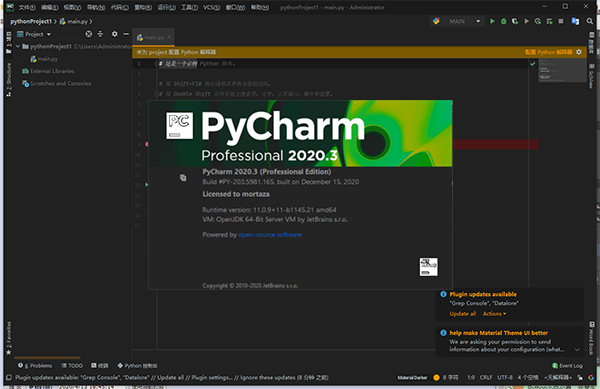
版本说明
1、集成激活补丁,便携制作2、改配置文件为本地目录binPyCharm,可以移动文件配置不丢失
3、集成插件软件背景图设置插件,菜单->view->set background img
4、设置为MD风格主题,修改字体以及配色样式
5、集成代码浏览插件(CodeGlance)
6、集成汉化包(可选)
注意事项
1、无法激活由于本版本是便携版,但是IDEA系列软件的机制是先从我的文档读取配置,如果出现激活失败的情况,请把C:\Users\你的用户名\AppData\Roaming\JetBrains\.PyCharm 2020.1相关的目录删除,否则可能出现打开没有激活的情况。
2、无法运行
请把C:\Users\你的用户名\AppData\Roaming\JetBrains\.PyCharm 2020.2相关的目录删除
3、迁移配置
便携版本迁移配置,请
复制bin\pycharm\config\options【配置】
与bin\pycharm\config\plugins【插件】
这两个目录覆盖到新文件目录即可,其他的目录请勿覆盖
pycharm2020.3新功能
【突出功能】1、内部功能的可配置语法突出显示
2、在“设置/首选项”对话框中,转到“编辑器” | “首选项”。配色方案| 蟒蛇
3、选择您要自定义的任何代码元素,然后从复选框中清除相应的“继承”值,以更改此元素的继承颜色设置;然后指定颜色和字体设置
4、例如,您可以为嵌套函数设置颜色突出显示。从代码元素的列表中,选择“嵌套函数定义”,从复选框中清除“继承”值,然后指定元素的前景色和背景色。单击确定保存更改
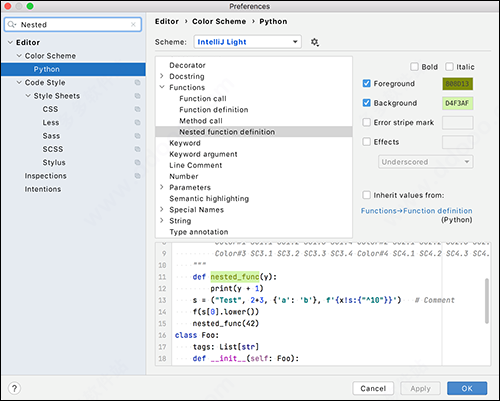
【强调】
1、快速设置和重新制作的“欢迎”屏幕
2、一旦安装了PyCharm,您将进入一个新的“欢迎”屏幕,除了项目选择外,还包括各种对话框,即使您在启动IDE之前也可以帮助您自定义IDE!
3、首先,“项目”页面具有更多空间,因此您可以看到更多项目并轻松找到所需的项目。如果您的列表太大而无法显示在屏幕上,则可以始终使用搜索栏,现在,它更容易发现对话框模态的顶部。
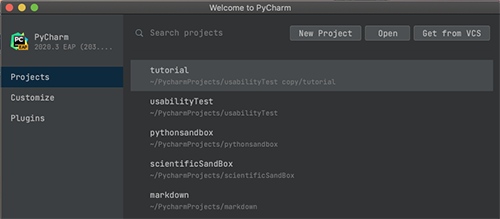
4、“自定义”选项卡允许您配置主界面设置,例如颜色主题,IDE字体大小,键映射等。
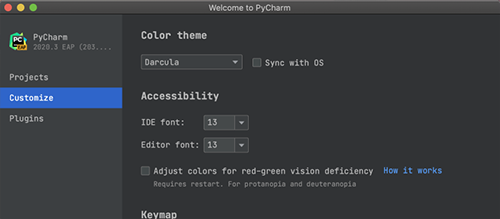
5、最后,“插件”选项卡使您能够浏览插件市场并安装所需的任何插件(甚至在打开项目之前)。
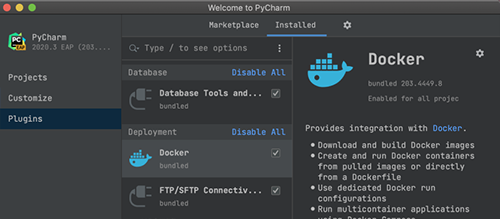
【使用拖放选项卡拆分编辑器】
1、这是一个很好的可用性改进!您是否曾经需要拆分屏幕来同时编辑多个标签?这种方法(在TDD模式下进行编码时非常常见)曾经需要您几次单击。不再!
2、在PyCharm 2020.3中,如果要同时打开多个选项卡并在屏幕上显示它们,则只需将选项卡拖放到所需位置即可。
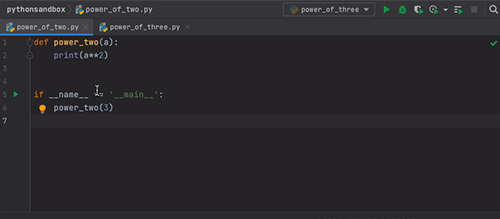
【重新排列的VCS菜单】
1、现在,VCS菜单将与您当前使用的版本控制系统匹配。这意味着,例如,如果您使用的是Git,则VCS菜单将类似于以下菜单。目的是通过使最有用的操作更加突出并且不再隐藏在子菜单中,从而使菜单更加具体和可发现。
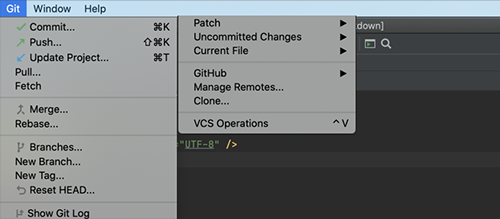
【口译员设置】
1、现在,为项目创建环境并立即设置所有依赖项变得更加容易。
2、从仓库中克隆项目时,PyCharm会检查其中是否存在requirements.txt,setup.py,environment.yml或pipfile。如果存在,则IDE建议根据检测到的文件创建每个项目的环境。
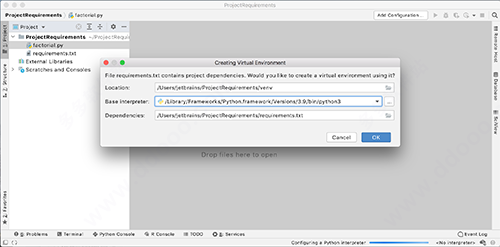
3、如果您在此步骤中跳过环境创建,则自动配置在编辑器本身中仍然可用。
【反转“ if”语句】
1、现在,您可以轻松地将“ if”语句转换为PyCharm。
2、转到上下文菜单“ if”,选择“显示上下文操作”,然后选择“反转if条件”。“ if”语句的条件将被颠倒,分支将切换位置,从而保留了代码的初始语义。
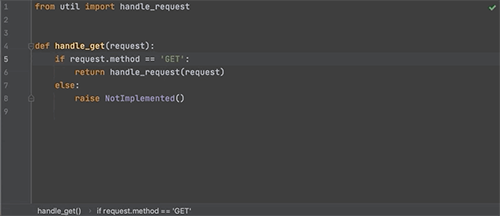
3、如果有一个“ if”语句不带“ else”,则在将其反转后,将为被反转的“ if”创建一个“通过”,并将“ else”从句添加到该语句中。
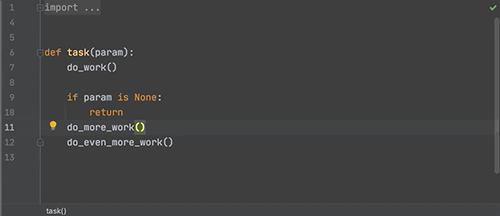
4、此功能适用于所有不带“ elif”分支的“ if”语句。该动作还了解控制流,并且可以处理诸如提前返回,生成明智的代码之类的事情。
【VCS】
1、知识兔已经在“到处搜索”对话框中添加了一个Git标签。在其中,您可以找到提交哈希以及消息,标签和分支。
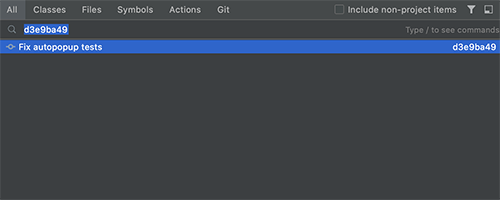
【Web开发】
1、根据用法创建一个React组件
2、如您所知,PyCharm会不断检查引用的变量和字段是否有效。如果不是这样,在很多情况下,它可以建议为您创建相关的代码构造。现在,它也可以对React组件执行此操作。将插入号放置在未解决的组件上,按Alt + Enter,然后选择相应的检查。
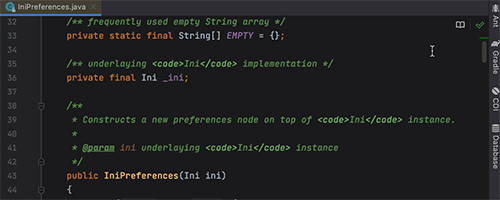
【每个项目启用了插件】
知识兔已将插件自定义向前推进了一步。在设置| 偏好设置/插件,插件名称旁边的下拉列表已替换为带有所有激活选项的新齿轮图标。通过选择对当前项目启用或对所有项目启用,可以仅针对当前项目或所有项目启用插件。
【阅读器模式】
为了使阅读注释更容易,知识兔为只读文件和来自外部库的文件实现了阅读器模式。知识兔添加了更好的字体连字显示,带有用法数量的代码视觉提示等。要配置新模式,请转到首选项| 设置/编辑器/阅读器模式。
【其他更新】
1、PyCharm现在支持Couchbase查询服务。
2、现在,“并发图”按钮已移动到编辑器右上角的Profiler Executors组面板。
3、PyCharm现在可以识别Python 3.10。是的,知识兔已经为此做好了准备!
4、新的“数据视图”工具窗口包括排序列,设置过滤器和复制表格单元格的功能。
【重要修复】
1、知识兔使用嵌套函数上的“显示方法分隔符”解决了一个旧问题。
2、知识兔修复了使用泛型编码时导致无休止的代码分析的问题。
3、知识兔修复了一个问题,即使仍然有可用的内存,也会弹出“内存不足”对话框。
4、现在修复了在复制多行命令时导致复制提示和代码的问题。
5、修正了一个“错误的pkg_resources才能命名空间套餐未解决的参考“
6、修复了将f字符串转换为“单引号字符串到双引号”时出现的问题>
下载仅供下载体验和测试学习,不得商用和正当使用。
下载体验
